În acest tutorial vei afla totul despre funcțiile de referință în Google Sheets, în special despre S-REFERINȚĂ și W-REFERINȚĂ. Aceste funcții sunt esențiale pentru a lucra eficient în programele de foi de calcul, în special atunci când datele nu sunt într-o structură ideală. Cu S-REFERINȚĂ poți obține date dintr-o listă și să le asociezi altei liste și valorile corespunzătoare. De asemenea, îți vom arăta cum funcționează W-REFERINȚĂ atunci când datele sunt aranjate orizontal. Haideți să începem direct.
Concluziile principale
- S-Referința caută în prima coloană a unei anumite zone după o cheie și returnează valoarea dorită dintr-o linie fixată.
- W-Referința funcționează similar cu S-Referința, dar cu date orizontale.
- Referințele fixe de celule sunt importante pentru a asigura utilizarea corectă a zonelor în formule.
Ghid pas cu pas
Folosirea S-Referinței
Pentru a putea folosi eficient S-Referința în Google Sheets, urmează acești pași:
Mai întâi, asigură-te că datele tale sunt prezente în două foi de calcul diferite. O foaie de calcul conține cifrele de vânzări cu numere de referință, iar alta conține prețurile pentru aceste numere. Această structură este fundamentală pentru a aplica corect S-Referința.
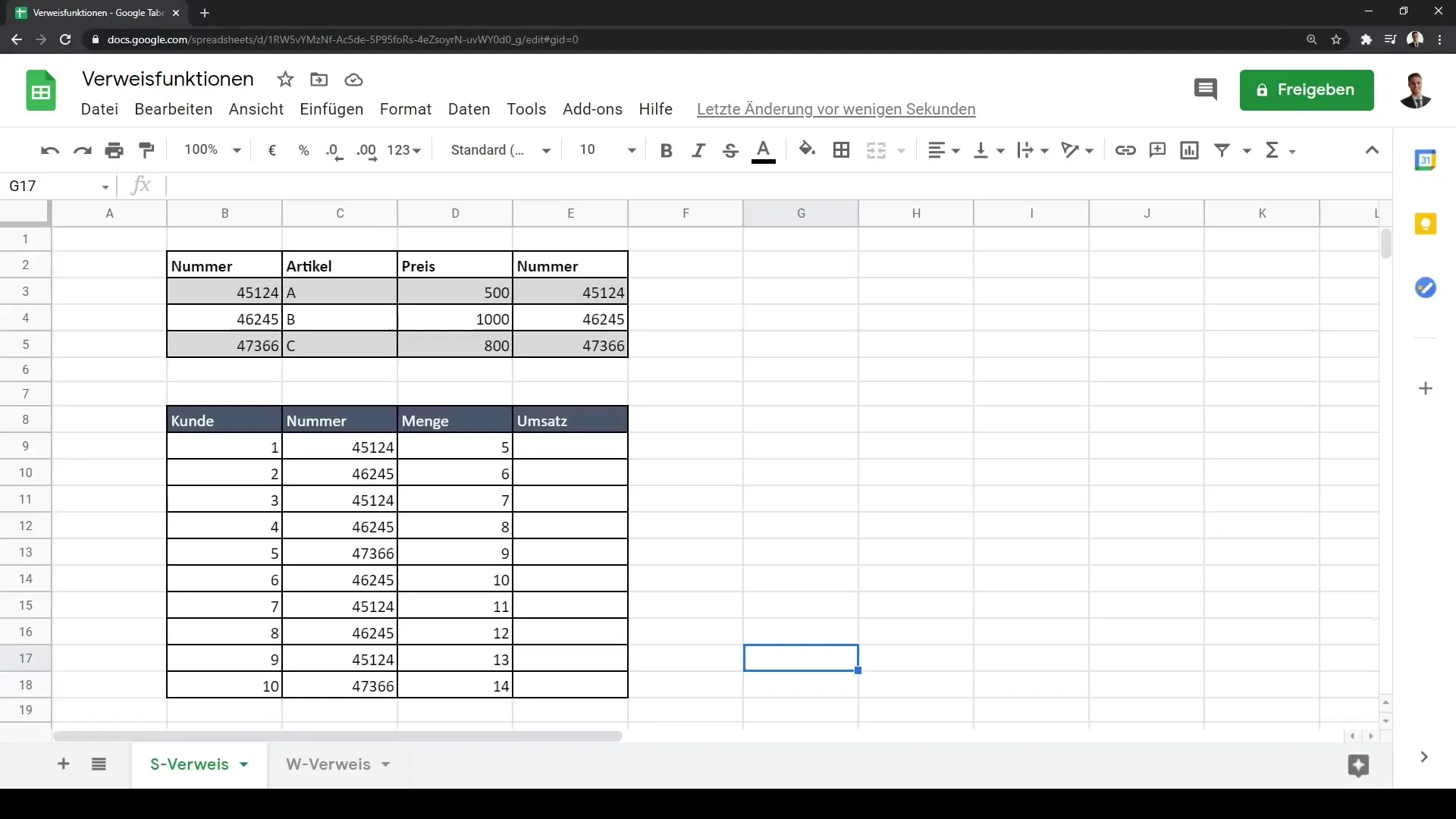
De asemenea, este important să folosești coloana corectă ca cheie. În exemplul nostru, vom lega cifrele de vânzări de prețuri folosind numărul de referință al articolului ca cheie.
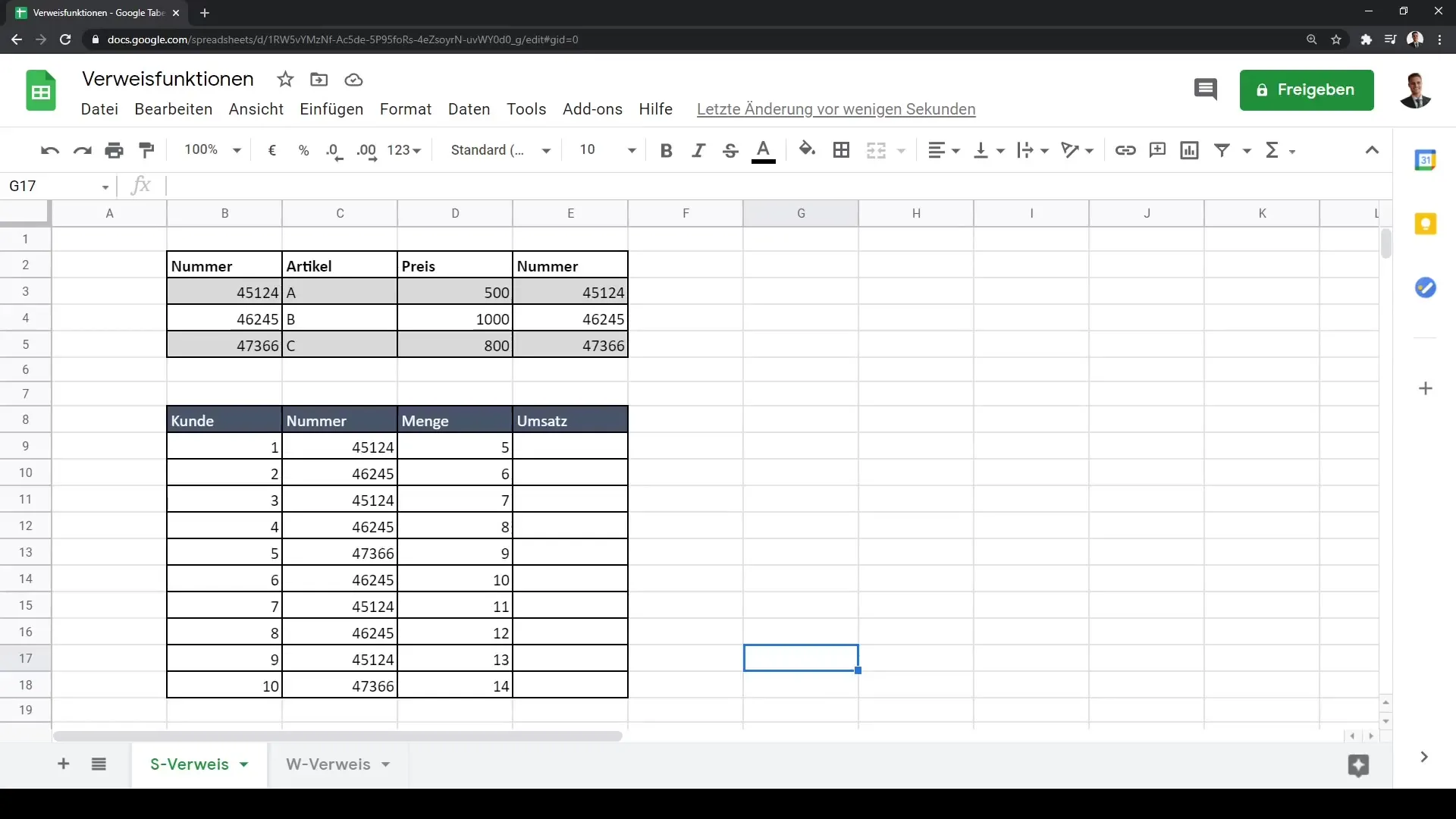
Apoi, introdu o nouă coloană pentru a calcula prețurile. Alege celula în care vrei să introduci prețul și folosește formula pentru S-Referință. Sintaxa de bază este: =SVERWEIS(CheieCăutare, Zonă, Index, [ReferințăZonă]).
În cazul nostru, am putea specifica numărul de referință ca cheie de căutare și zona care conține prețurile.
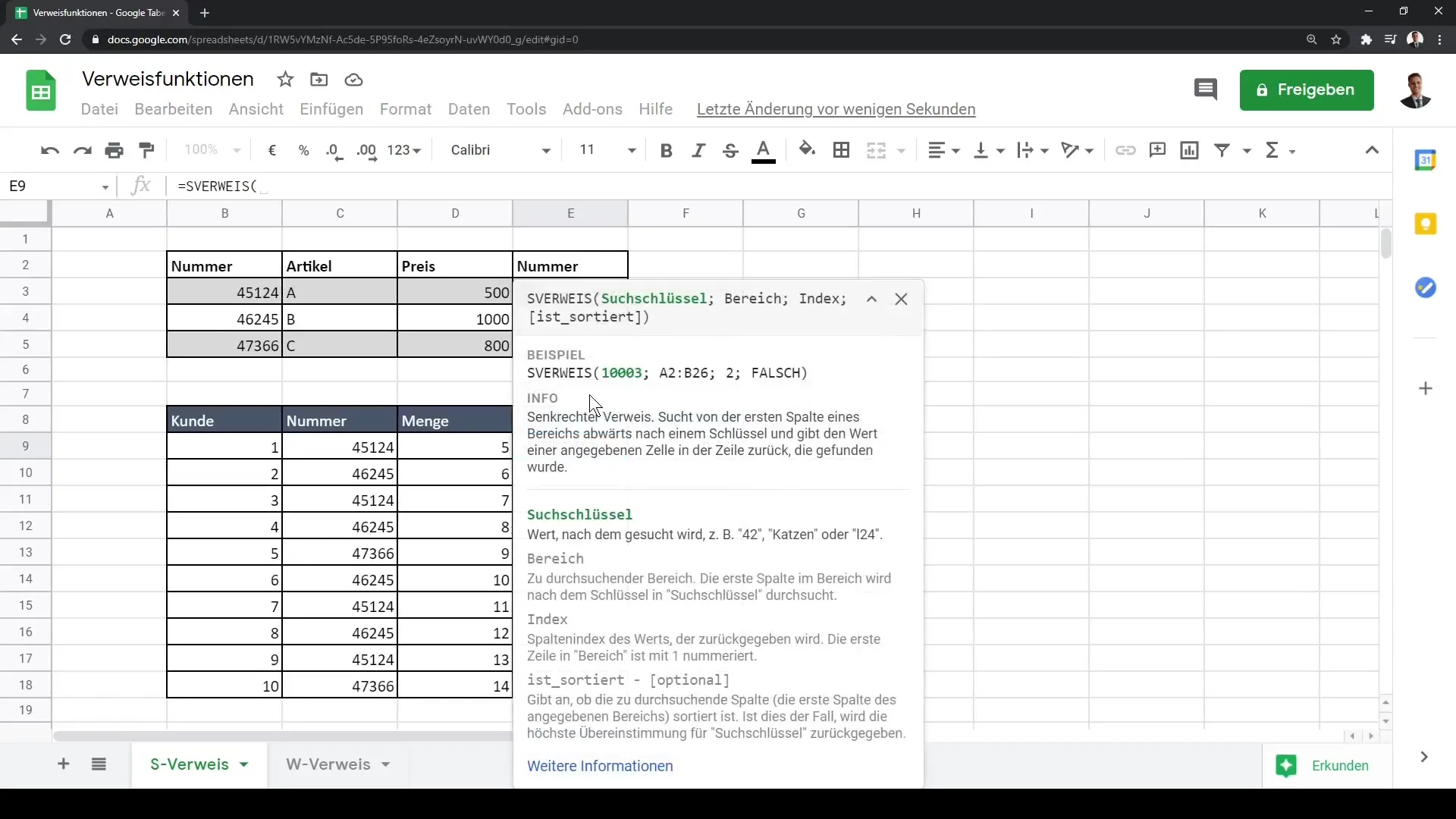
Apoi setează indexul pe coloana care conține prețul și asigură-te că ultimul parametru (ReferințăZonă) este setat pe „fals” pentru a obține o potrivire exactă.
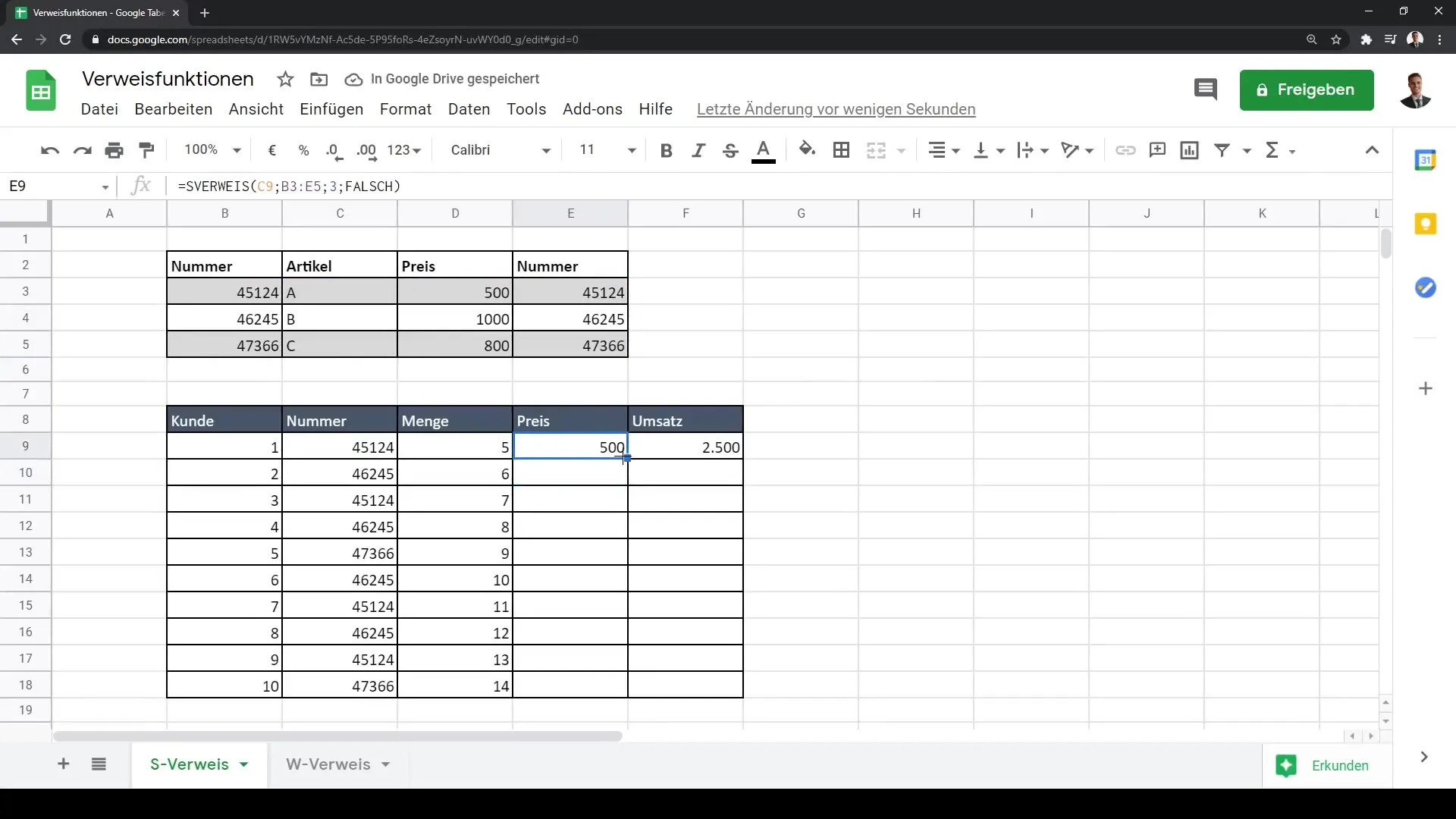
Odată ce ai introdus formula, asigură-te că referințele celulelor sunt corecte. Acest lucru înseamnă că zona care conține prețurile trebuie să fie fixată. Aceasta se face cu tasta F4. Aceasta va împiedica zona să fie trasă în jos odată cu formula.
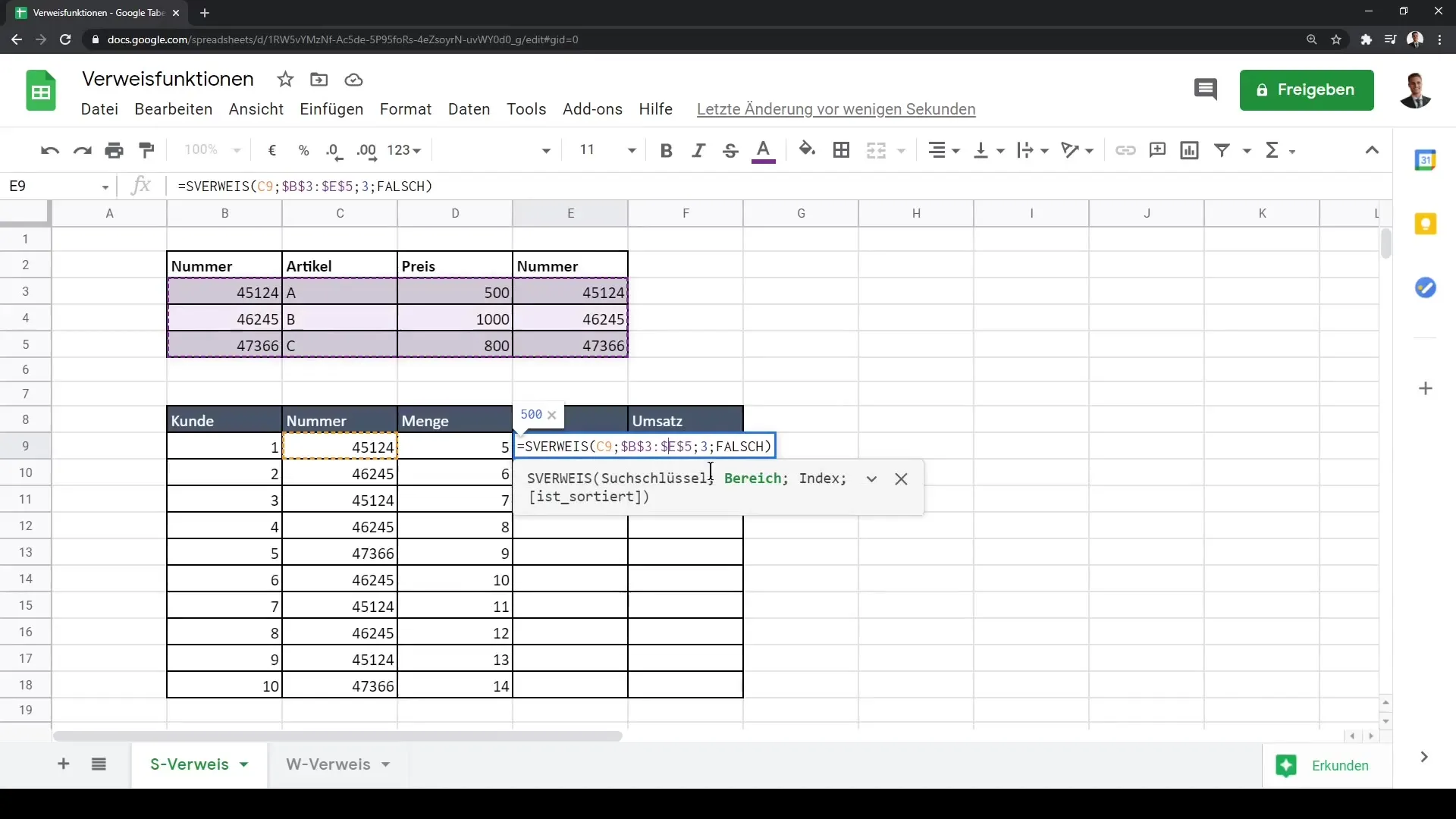
Trage acum formula în jos pentru a obține prețurile pentru toate articolele. Acest lucru asigură calcularea vânzărilor pentru fiecare articol prin simpla înmulțire a cantității cu prețul.
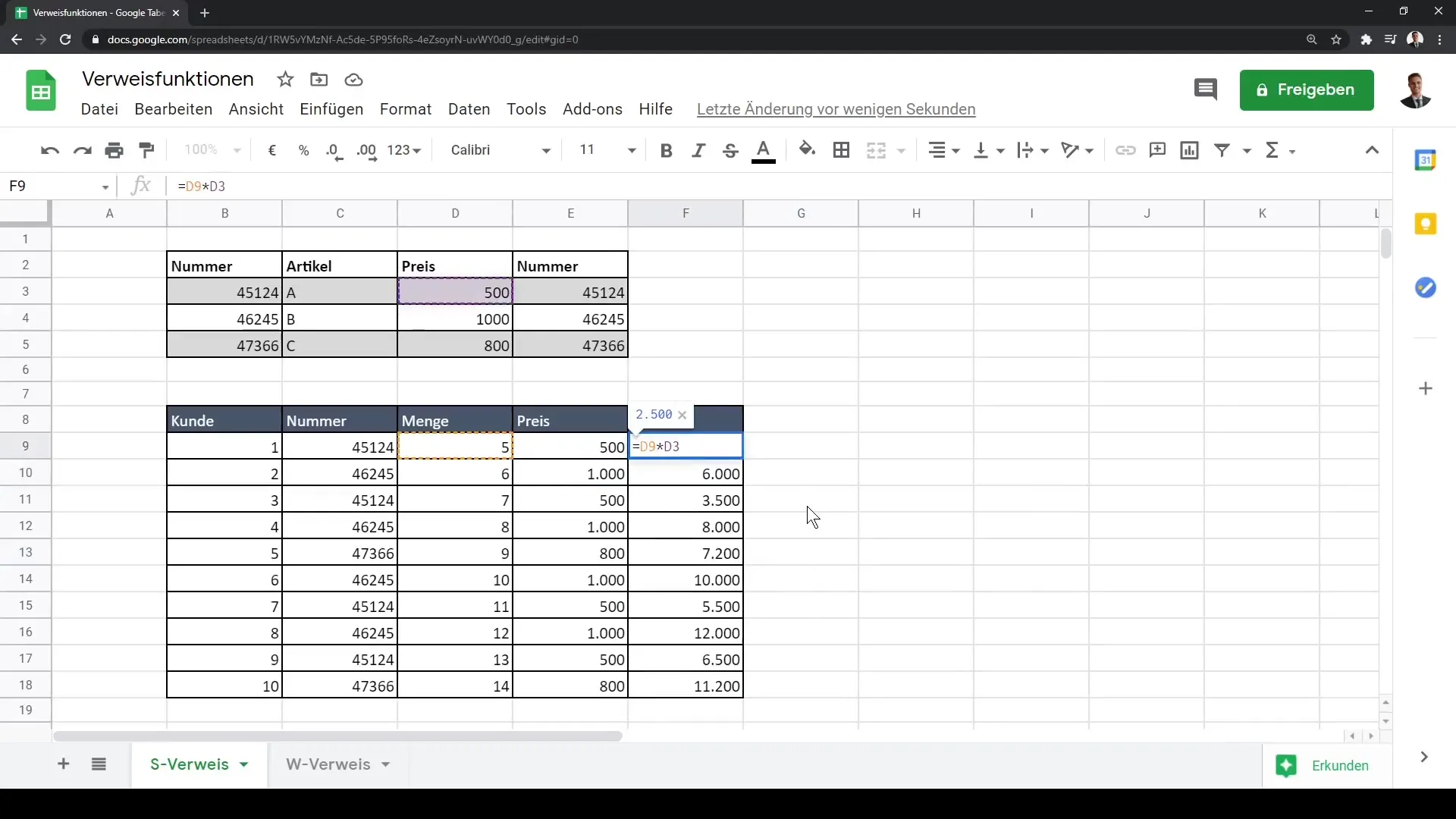
Introducerea W-Referinței
Dacă datele tale sunt structurate orizontal și vrei să lucrezi cu W-Referința, urmează acești pași:
Creează un nou foaie de calcul în care valorile tale corespunzătoare sunt aranjate în tabel. Asigură-te că departamentele sau categoriile funcționale sunt în prima linie.
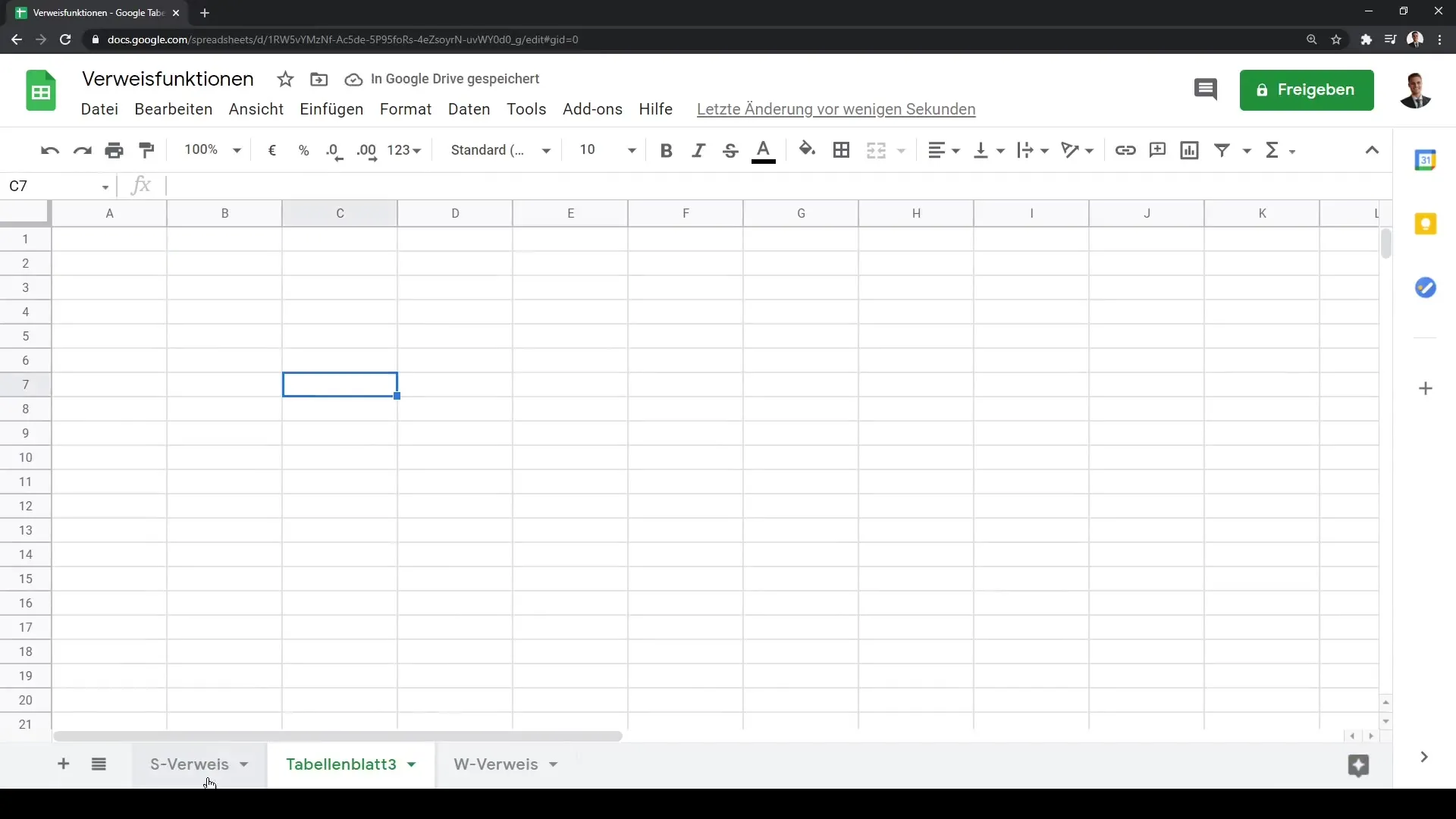
Poți folosi W-Referința în mod similar cu S-Referința. Începe prin a introduce formula =WVERWEIS(CheieCăutare, Zonă, Index, [ReferințăZonă]). Cheia de căutare este așa cum era anterior departamentul sau categoria pentru care dorești să afli salariul.
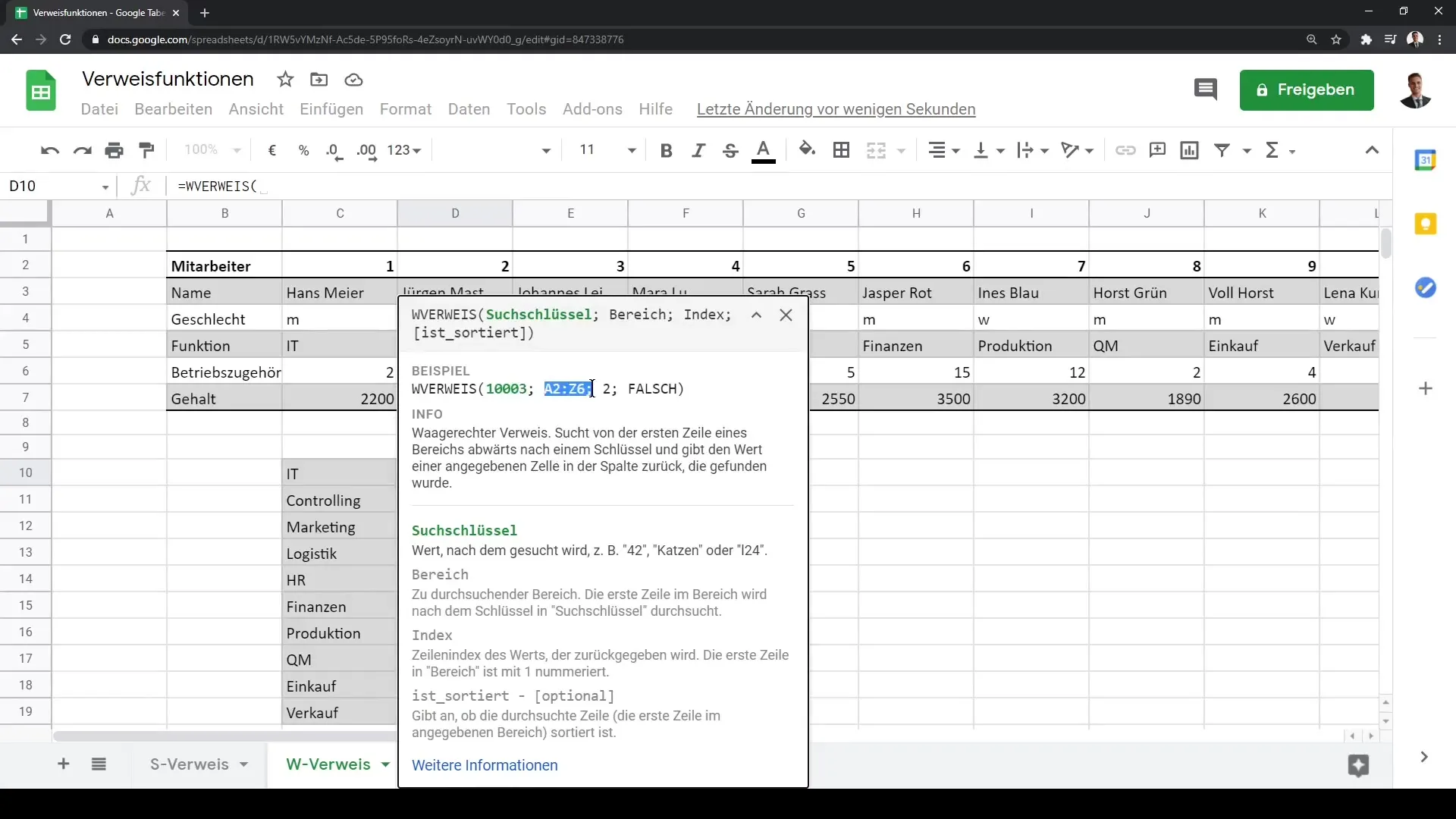
Asigură-te că indexul este rândul care conține salariul. Defineste tot aici ultimul parametru pe „fals” pentru a obține potriviri exacte.
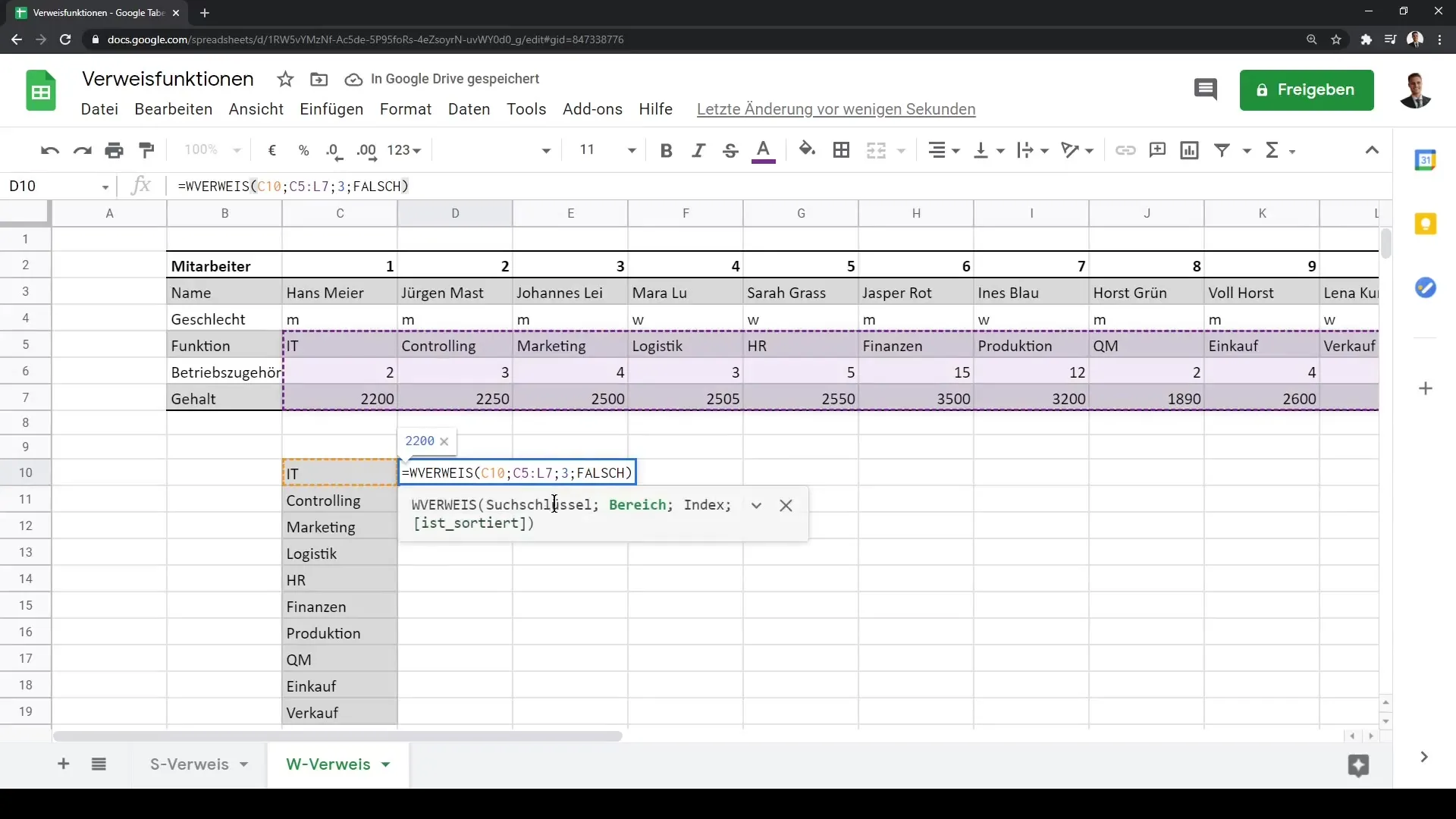
În mod repetat, ar trebui să fixezi referințele celulelor folosind tasta F4. Acest lucru este deosebit de important pentru ca intervalul tău să nu fie modificat atunci când tragi formula în jos. Apoi trage formula în jos.
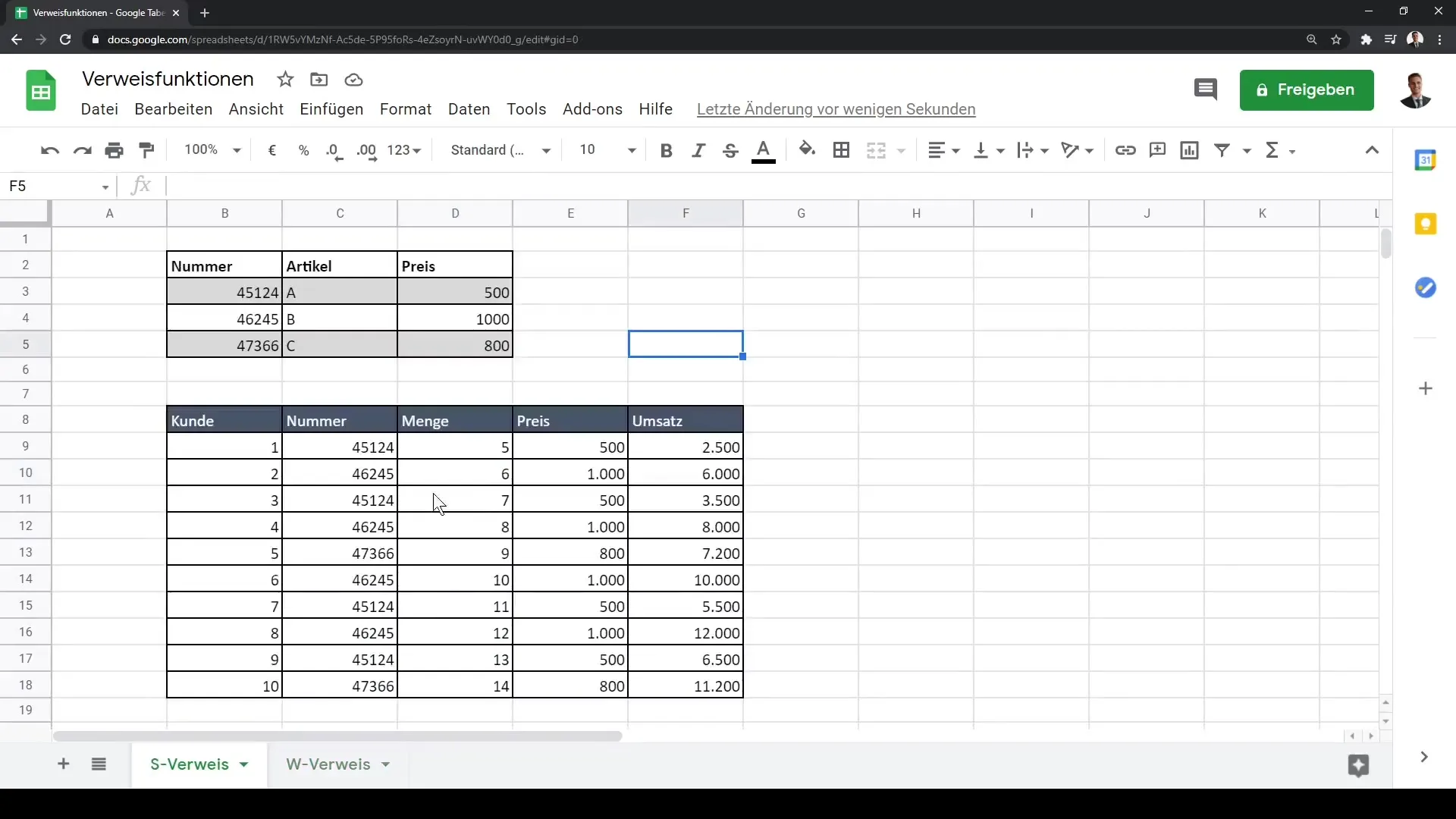
Rezumat
În acest tutorial ai învățat cum să folosești funcțiile de referință S-Verweis și W-Verweis în Google Sheets. Acum știi cum să folosești S-Verweis pentru structuri de date verticale și cum să folosești W-Verweis pentru date orizontale. Referințele celulelor fixe sunt utile pentru a te asigura că formulele tale rămân fiabile. Aceste abilități te vor ajuta să legeșți și să evaluați datele eficient.
Întrebări frecvente
Care este diferența dintre S-Verweis și W-Verweis?S-Verweis este folosit pentru căutările verticale, în timp ce W-Verweis este destinat căutărilor orizontale.
Cum pot fixa referințele celulelor?Poți fixa referințele celulelor folosind tasta F4 înainte de a trage formula în jos.
Pot folosi S-Verweis dacă datele mele nu sunt în prima coloană?Nu, S-Verweis funcționează doar când criteriul de căutare se află în prima coloană a intervalului specificat.
Când ar trebui să setez ultimul parametru al S-Verweis sau W-Verweis la „fals“?Ultimul parametru ar trebui să fie setat la „fals“ dacă ai nevoie de o potrivire exactă.
Pot folosi S-Verweis și în alte foi de calcul?Da, poți folosi S-Verweis pentru a prelua date din alte foi de calcul, atâta timp cât specifici corect referința corespunzătoare.


